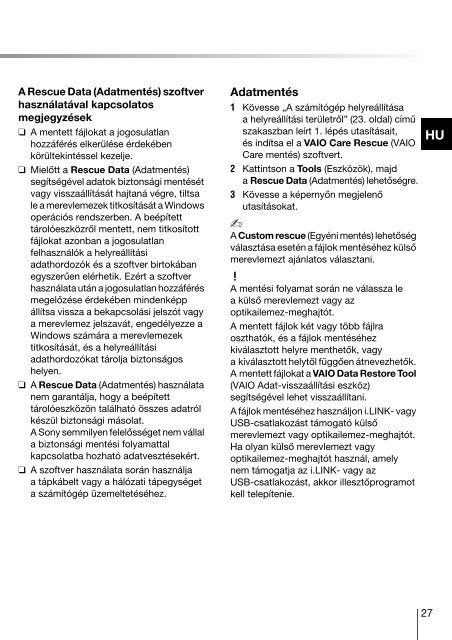Sony VPCZ13M9E - VPCZ13M9E Guide de dépannage Bulgare
Sony VPCZ13M9E - VPCZ13M9E Guide de dépannage Bulgare
Sony VPCZ13M9E - VPCZ13M9E Guide de dépannage Bulgare
You also want an ePaper? Increase the reach of your titles
YUMPU automatically turns print PDFs into web optimized ePapers that Google loves.
A Rescue Data (Adatmentés) szoftver<br />
használatával kapcsolatos<br />
megjegyzések<br />
❑ A mentett fájlokat a jogosulatlan<br />
hozzáférés elkerülése ér<strong>de</strong>kében<br />
körültekintéssel kezelje.<br />
❑ Mielőtt a Rescue Data (Adatmentés)<br />
segítségével adatok biztonsági mentését<br />
vagy visszaállítását hajtaná végre, tiltsa<br />
le a merevlemezek titkosítását a Windows<br />
operációs rendszerben. A beépített<br />
tárolóeszközről mentett, nem titkosított<br />
fájlokat azonban a jogosulatlan<br />
felhasználók a helyreállítási<br />
adathordozók és a szoftver birtokában<br />
egyszerűen elérhetik. Ezért a szoftver<br />
használata után a jogosulatlan hozzáférés<br />
megelőzése ér<strong>de</strong>kében min<strong>de</strong>nképp<br />
állítsa vissza a bekapcsolási jelszót vagy<br />
a merevlemez jelszavát, engedélyezze a<br />
Windows számára a merevlemezek<br />
titkosítását, és a helyreállítási<br />
adathordozókat tárolja biztonságos<br />
helyen.<br />
❑ A Rescue Data (Adatmentés) használata<br />
nem garantálja, hogy a beépített<br />
tárolóeszközön található összes adatról<br />
készül biztonsági másolat.<br />
A <strong>Sony</strong> semmilyen felelősséget nem vállal<br />
a biztonsági mentési folyamattal<br />
kapcsolatba hozható adatvesztésekért.<br />
❑ A szoftver használata során használja<br />
a tápkábelt vagy a hálózati tápegységet<br />
a számítógép üzemeltetéséhez.<br />
Adatmentés<br />
1 Kövesse „A számítógép helyreállítása<br />
a helyreállítási területről” (23. oldal) című<br />
szakaszban leírt 1. lépés utasításait,<br />
és indítsa el a VAIO Care Rescue (VAIO<br />
Care mentés) szoftvert.<br />
2 Kattintson a Tools (Eszközök), majd<br />
a Rescue Data (Adatmentés) lehetőségre.<br />
3 Kövesse a képernyőn megjelenő<br />
utasításokat.<br />
A Custom rescue (Egyéni mentés) lehetőség<br />
választása esetén a fájlok mentéséhez külső<br />
merevlemezt ajánlatos választani.<br />
A mentési folyamat során ne válassza le<br />
a külső merevlemezt vagy az<br />
optikailemez-meghajtót.<br />
A mentett fájlok két vagy több fájlra<br />
oszthatók, és a fájlok mentéséhez<br />
kiválasztott helyre menthetők, vagy<br />
a kiválasztott helytől függően átnevezhetők.<br />
A mentett fájlokat a VAIO Data Restore Tool<br />
(VAIO Adat-visszaállítási eszköz)<br />
segítségével lehet visszaállítani.<br />
A fájlok mentéséhez használjon i.LINK- vagy<br />
USB-csatlakozást támogató külső<br />
merevlemezt vagy optikailemez-meghajtót.<br />
Ha olyan külső merevlemezt vagy<br />
optikailemez-meghajtót használ, amely<br />
nem támogatja az i.LINK- vagy az<br />
USB-csatlakozást, akkor illesztőprogramot<br />
kell telepítenie.<br />
HU<br />
27